文章详情页
解决win10插入耳机没有声音的方法
浏览:18日期:2023-02-24 09:12:37
使用win10的用户有时在电脑中插入耳机后,总是遇到耳机没有声音,外放有声音的问题,通常用户遇到此类问题是由于系统生源设备存在问题,对于这类问题我们可通过调整设置声音来解决,下面看好吧啦网小编为大家提供的解决方法吧!
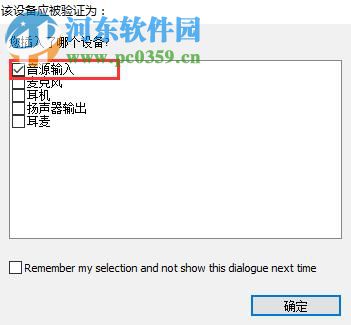 操作方法
操作方法一、右键“开始菜单”如下图:
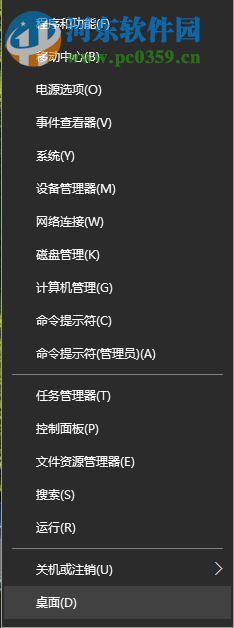
二、选择“控制面板”如下图:
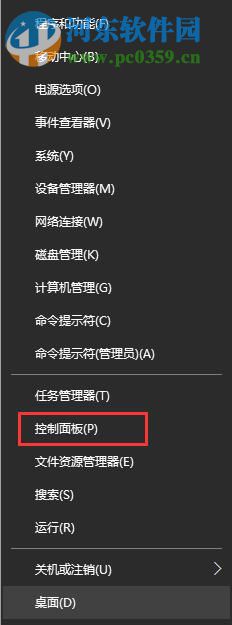
三、选择“声音和硬件”如下图:
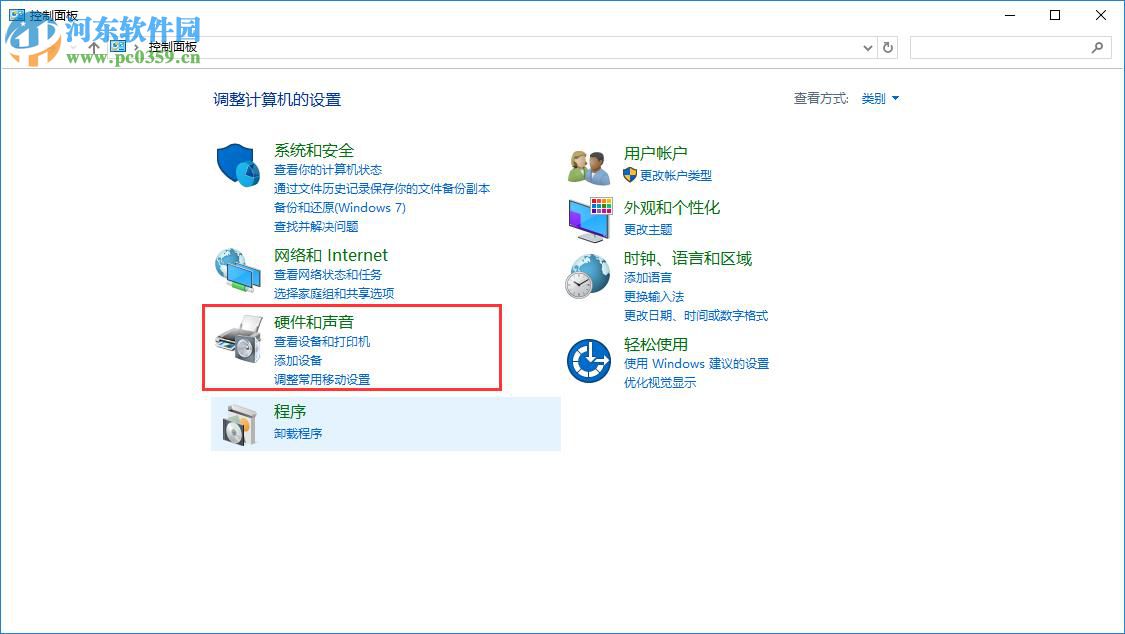
四、选择“高清晰音频管理器”如下图:
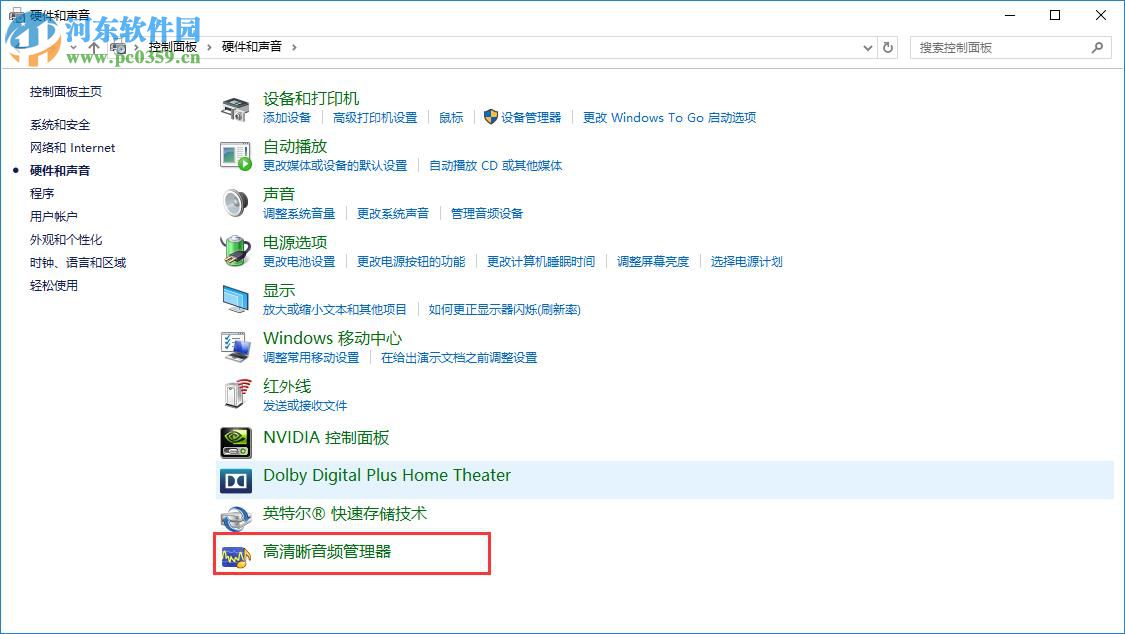
五、点击界面右上角黄色图标,如下图:
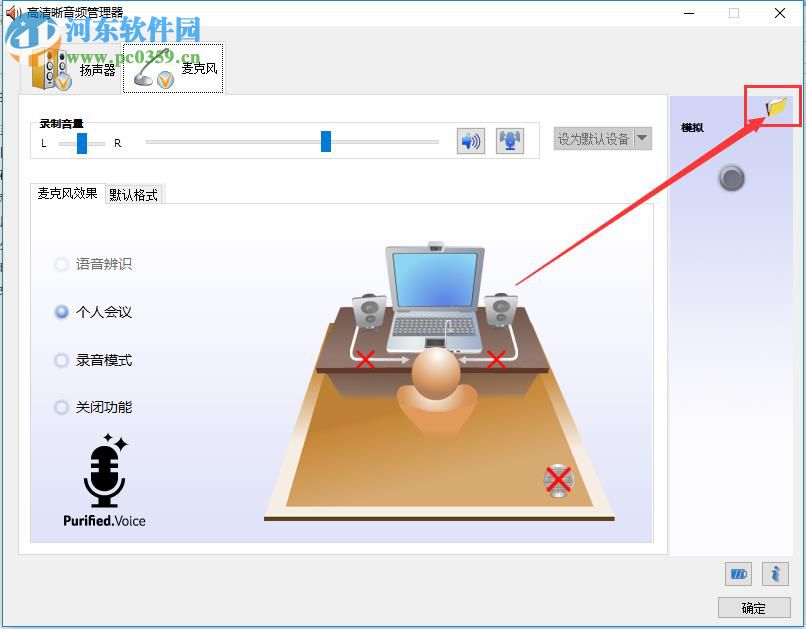
六、把“当插入设备时,开启自动弹出对话框”打上勾,点击确定,如下图:
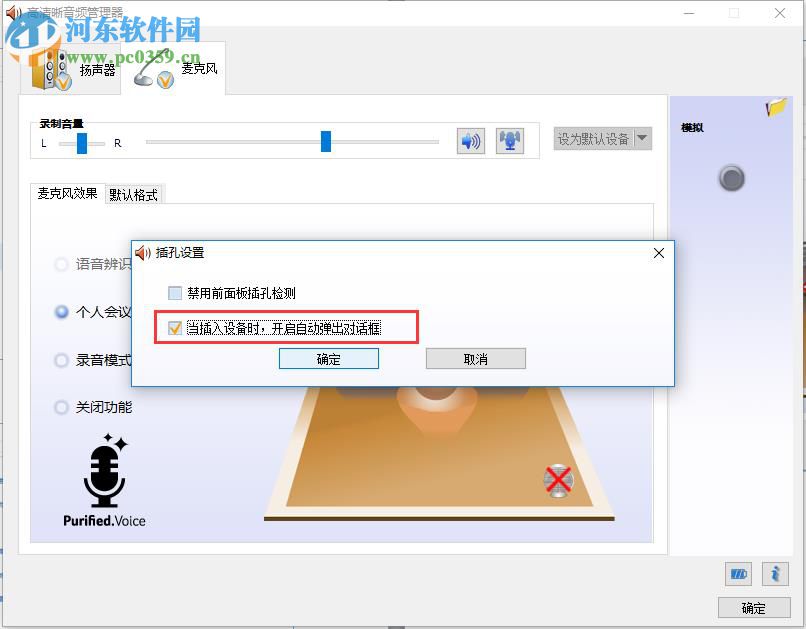
七、插入耳机,点选“耳机”选项,点击确定,如下图:
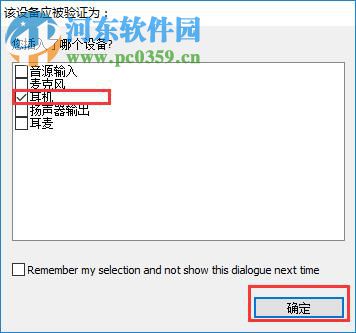
其他选项别分代表为:
音源输入:外接的播放器譬如MP3等设备在电脑播放音乐等,需电脑支持音频输入功能
麦克风:因部分笔记本电脑只有一个耳麦接口,使用耳麦一体式耳机时,不需要耳机发出声音可以选此项
耳机:因部分笔记本电脑只有一个耳麦接口,使用耳麦一体式耳机时,不需要麦克风功能可以选此项
扬声器输出:外接的音箱等,不需要电脑发出时声音时可以选此项
耳麦:不需要电脑发出声音及电脑自带的麦克风功能时可以选择此项
排行榜

 网公网安备
网公网安备